启动或关闭windows功能在哪打开 WIN11系统的Windows功能如何启用或关闭
更新时间:2023-10-11 10:07:21作者:xtyang
启动或关闭windows功能在哪打开,在WIN11系统中,启动或关闭Windows功能对于用户来说是非常重要的,毕竟Windows功能的启用或关闭直接影响到我们在操作系统中的体验和使用。对于一些新手来说,他们可能不清楚在WIN11系统中应该在哪里打开Windows功能,或者如何正确地启用或关闭它们。本文将详细介绍WIN11系统中启动或关闭Windows功能的方法,帮助读者更好地掌握操作系统的使用技巧。无论是为了提高系统性能还是满足个性化需求,掌握这些技巧都将对我们的日常使用带来很大的便利。
操作方法:
1.进入电脑桌面,点击左下角“开始”按钮。
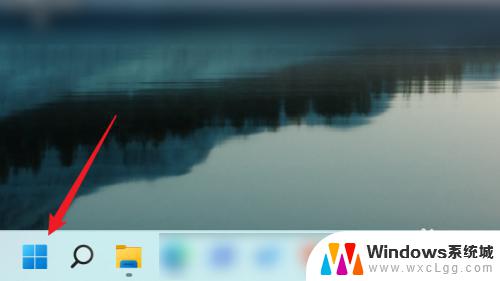
2.在“开始”页面中,点击“设置”。
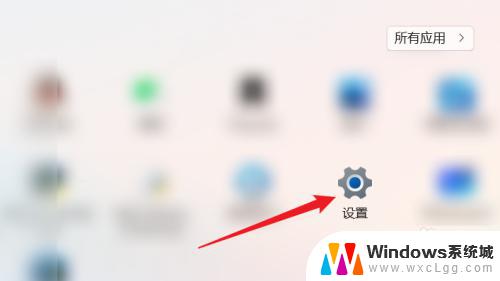
3.在“设置”页面中,点击左侧“应用”。

4.在右侧“应用”页面中,点击“可选功能”。
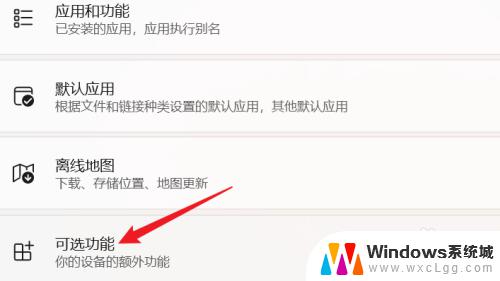
5.在“应用>可选功能”页面中,点击“更多Windows功能”。
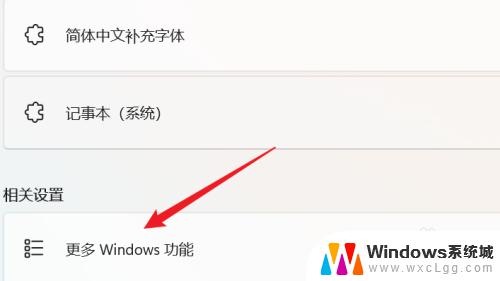
6.最后,会弹出“Windows功能”窗口。在该窗口中即可启用或关闭Windows功能。
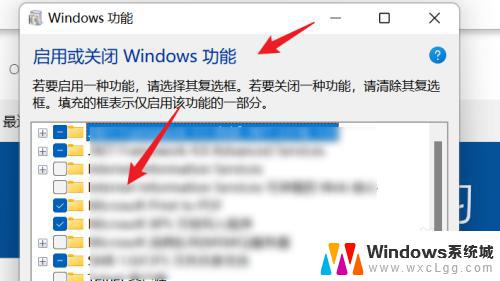
以上是启动或关闭Windows功能的详细说明,如果您遇到同样的情况,请参考本文提供的方法进行处理,希望这些方法对您有所帮助。
启动或关闭windows功能在哪打开 WIN11系统的Windows功能如何启用或关闭相关教程
-
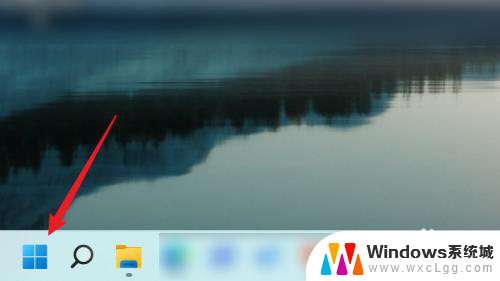 windows11windows功能在哪 WIN11系统如何关闭Windows功能
windows11windows功能在哪 WIN11系统如何关闭Windows功能2024-09-25
-
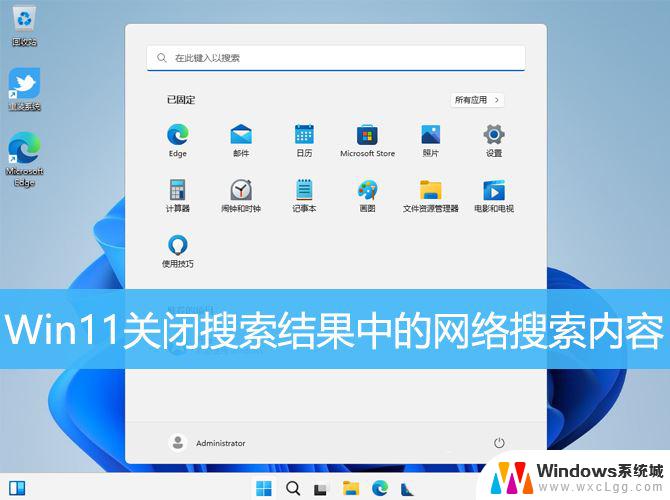 win11搜索如何关闭 Win11关闭搜索功能的方法
win11搜索如何关闭 Win11关闭搜索功能的方法2025-02-08
-
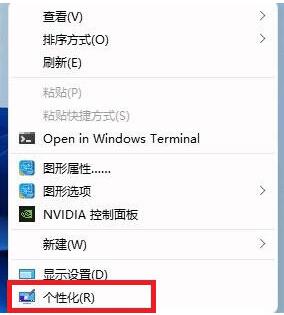 win11怎么关闭壁纸自动更换 Win11怎么关闭自动更换壁纸功能
win11怎么关闭壁纸自动更换 Win11怎么关闭自动更换壁纸功能2024-07-21
-
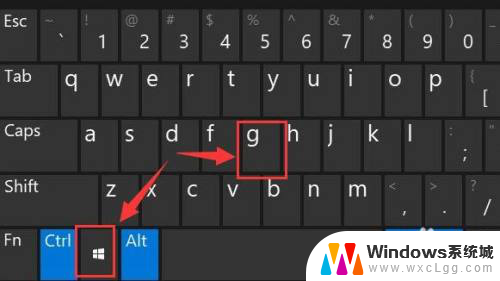 电脑快捷录屏功能怎么打开 Win11系统录屏功能怎么开启
电脑快捷录屏功能怎么打开 Win11系统录屏功能怎么开启2024-03-05
-
 彻底永久关闭win11系统更新 win11永久关闭更新功能步骤
彻底永久关闭win11系统更新 win11永久关闭更新功能步骤2024-11-08
-
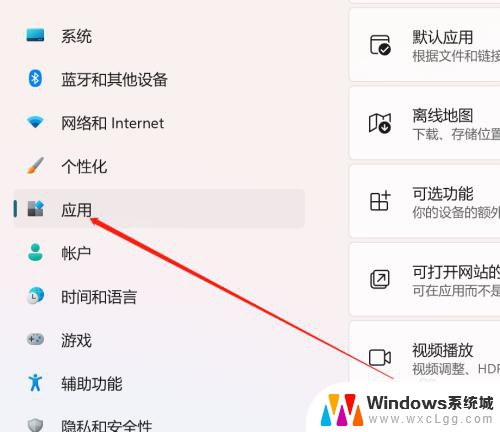 win11关闭启动程序 Win11系统如何禁止应用自动启动
win11关闭启动程序 Win11系统如何禁止应用自动启动2024-11-21
- 如何永久关闭win11的防火墙功能 如何关闭360电脑防火墙
- win11麦克风关闭侦听 Windows11如何关闭麦克风设备侦听功能
- win11如何取消功能键 笔记本功能键关闭方法
- win11关闭软件开机自动启动 Win11开机自启动软件如何取消
- win11直接改文件后缀 win11文件后缀修改教程
- win11怎么查看电脑的物理地址 电脑物理地址查询方法
- win11屏幕和休眠不按设置 win11禁止休眠设置方法
- window11 忘记密码 笔记本电脑忘记密码怎么办快速解决
- win10怎么删除更新win11的文件 win11如何删除更新文件
- windows11关闭ipv6 Windows11 怎么屏蔽 ipv6
win11系统教程推荐
- 1 win11直接改文件后缀 win11文件后缀修改教程
- 2 window11 忘记密码 笔记本电脑忘记密码怎么办快速解决
- 3 win10怎么删除更新win11的文件 win11如何删除更新文件
- 4 win11找不到别人的共享打印机 win11无法共享打印机的解决方法
- 5 重置 win11的网络 Win11网络重置步骤
- 6 联想win11系统清理c盘 win11清理c盘垃圾步骤
- 7 win11excel调行高卡死 excel打开很卡怎么办
- 8 win11新电脑设置不更新系统 windows11系统不更新怎么办
- 9 win11连接电视投屏 win11投屏到电视机操作步骤
- 10 win11怎么设置任务栏不自动合并 Win11任务栏不合并显示怎么设置